win7文件夾屬性中找不到共享選項解決方法
文件夾共享是win7系統中非常實用的功能,它能夠讓我們快速與其他用戶分享文件夾,還可以與其他用戶一起編輯它。但是可能會遇到文件夾屬性中找不到共享選項,這種時候就需要開啟相關服務和組策略來解決,下面就一起來看一下吧。
win7文件夾屬性中找不到共享選項怎么辦1、首先我們在桌面上找到計算機,右鍵點擊它在下拉菜單中點擊“管理”
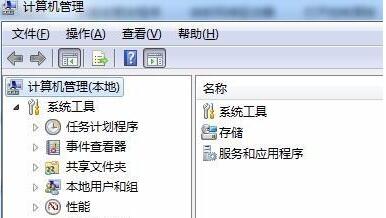
2、點擊下方“服務和應用程序”,然后點擊下方服務或者在右側點擊“服務”
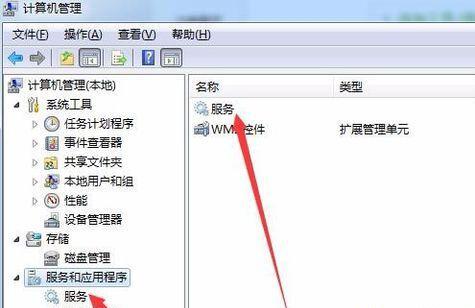
3、在服務列表中找到“computer broewser”服務,右鍵選中它將它啟動。
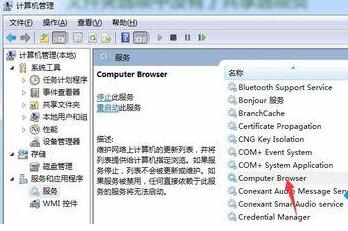
4、然后在服務列表找到“server”,使用相同的方法將它啟動。
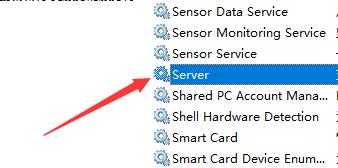
5、接著按下鍵盤的“win+r”組合鍵,打開運行,在其中輸入“gpedit.msc”回車確定。
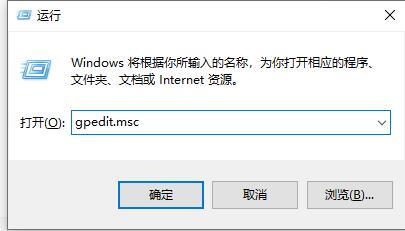
6、在組策略編輯器中找到安全選項,雙擊打開其中的“網絡訪問:本地用戶的共享安全模型”
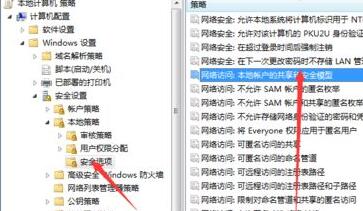
7、打開后將它的屬性更改為“經典-對本地用戶進行身份驗證,不改變其本來身份”
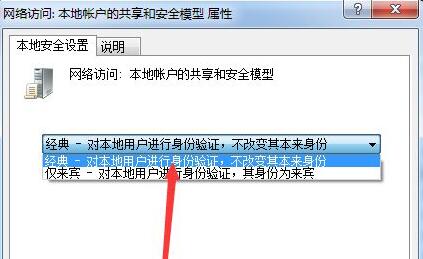
8、接著在組策略中找到并雙擊打開“賬戶:使用空密碼的本地賬戶只允許進行控制臺登錄”
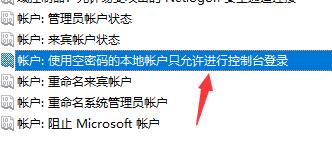
9、在其中勾選“已禁用”,如圖所示。
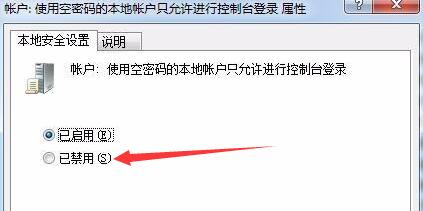
10、接著再找到用戶權限分配,雙擊打開其中的“拒絕本地登錄”
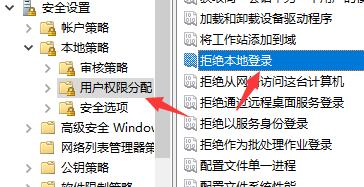
11、將其中的所有用戶名字全部刪除即可。
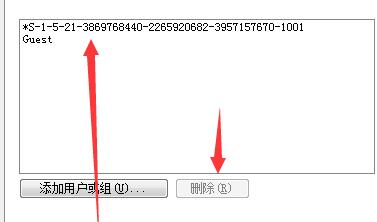
相關文章:win7文件夾變綠沒權限 | win7文件夾查看選項在哪
以上就是win7文件夾屬性中找不到共享選項解決方法了,大家快去解決問題并與朋友們分享文件夾吧。想知道更多相關教程還可以收藏好吧啦網。
以上就是win7文件夾屬性中找不到共享選項解決方法的全部內容,望能這篇win7文件夾屬性中找不到共享選項解決方法可以幫助您解決問題,能夠解決大家的實際問題是好吧啦網一直努力的方向和目標。
相關文章:

 網公網安備
網公網安備